
|

DiLePro 1.1.0.5 Download
Download
Kurzanleitung
Lizenz
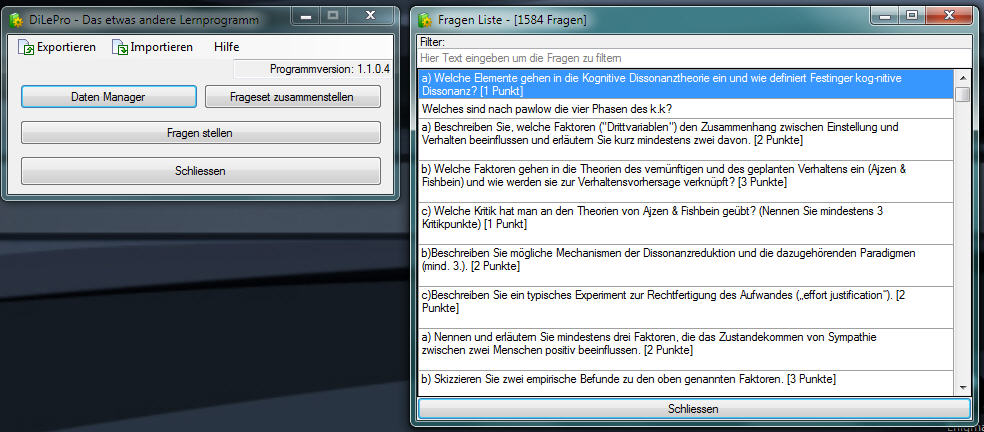
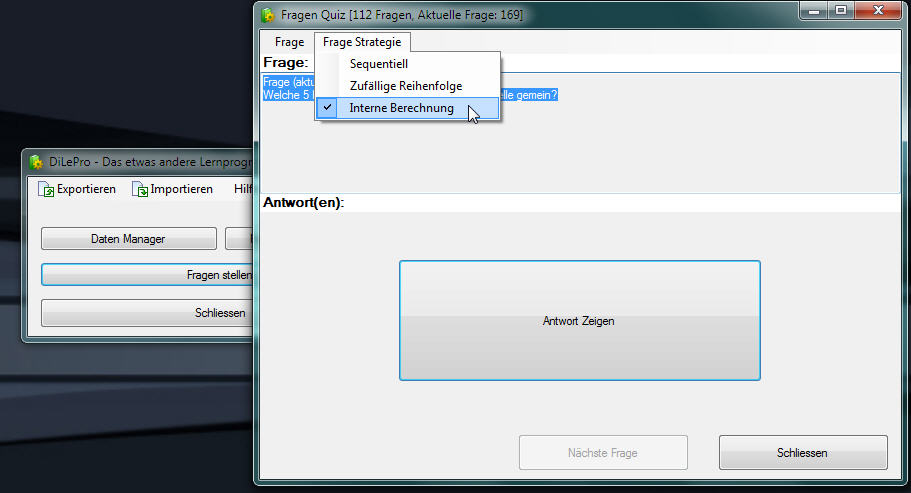
Das Windows Lernprogramm DiLePro benutzt im Hintergrund eine Datenbank in der Fragen und
Antworten abgespeichert werden können. Das Prinzip ist auf den Lernkarten
aufgebaut. Im Wesentlichen ist das Programm also eine virtuelle Lernkarten
Kartei. Die Fragen können in Fächer eingeteilt
werden. Fragen und deren Antworten werden im Fragen Manager erfasst, oder
einfacher als Textdatei importiert.
Mit dem Quiz können ganze Fächer als Vorlage für eine Frage/Antwort Session
vorgemerkt und dann abgearbeitet werden. Dabei muss für jede gestellte Frage
ähnlich wie bei Lernkarten selber bestimmt werden, ob die Frage richtig oder falsch beantwortet wurde. Je
nachdem wird der Frage ein "Score" zugeteilt, der darüber bestimmt, wie oft eine
Frage gestellt wird (Strategie: "Interne Berechnung"). Je tiefer der Score, desto
seltener wird eine Frage gestellt.
Das aktuelle Quiz wird in der Datenbank gespeichert und beim nächsten Start
wieder hergestellt.
Obwohl es schon einige solche Programme gibt, unterscheidet sich das DiLePro in
einem Punkt wesentlich von diesen. Es wurde so konzipiert, dass es
von Blinden oder Sehgeschädigten Personen gut bedient werden kann. Da ich selber
sehend bin, danke ich für jeden Hinweis auf eine Funktion die noch nicht optimal
implementiert ist. Meldungen darüber nehme ich gerne entgegen (Hauptmenü:
Hilfe|Über... und da dann auf die Mailaddresse).
Aufgrund der Tatsache, dass das Programm auf Tastaturbedienung optimiert ist,
müssen sehende Personen eventuell Komforteinbussen in Kauf nehmen, wenn sie das
Programm mit der Maus bedienen.
Installation:
Für die Installation muss lediglich das Zip Archiv in ein beliebiges Verzeichnis
entpackt werden. Alle Daten werden in diesem Verzeichnis gespeichert, deshalb
eignet sich der "Programme" Ordner nicht als Ablageort. Dafür kann das
Programm auch von einem USB Stick gestartet werden. Sobald die Dateien
ausgepackt sind, kann das Programm "DiLePro.exe" gestartet werden.
Auch der Ordner "Eigene Dateien" ist ein idealer Ort für das Programm.
Damit das Programm funktioniert muss das .NET Framework 2.0 installiert sein.
Das sollte auf den meisten Computern der Fall sein.
Kurzanleitung:
Im Hauptfenster sind 4 Knöpfe zu sehen (Der zweite Begriff ist jeweils der Name
der vom Screen Reader vorgelesen wird):
- Fragen verwalten ("Daten Manager" resp. "Frageliste anzeigen").
- Frage Liste zusammen stellen ("Frageset zusammenstellen" resp. "Quiz
zusammenstellen")
- Ein Knopf um das Quiz zu starten ("Fragen stellen" resp. "Quiz starten")
- Beenden des Programms ("Schliessen" resp. "Programm beenden")
Alle weiteren Funktionen können über das Kontextmenü (in allen Fenstern) oder
wenn vorhanden über das Hauptmenü bedient werden. Die meisten Funktionen sind
selbsterklärend und können normalerweise leicht ergründet werden. Dennoch werden
hier die wichtigsten Abläufe beschrieben.
Fragen erfassen
Um Fragen zu erfassen kann die Fragenliste aufgerufen und mit dem Kontext Menü
eine Frage hinzugefügt werden. Sollen viele Fragen für ein bestimmtes Fach
gemeinsam erfasst werden, dann ist es einfacher eine Textdatei zu erstellen und
diese dann zu importieren. Die Textdatei muss ein bestimmtes Format aufweisen.
Eine komplette Frage besteht immer aus zwei Bereichen - Der Frage und der
Antwort. In der Textdatei müssen diese Bereiche mit jeweils einer Zeile
eingeleitet werden (siehe Beispiel). Der Text nach diesen Schlüsselwörtern wird
dann jeweils für die Frage oder die Antwort übernommen. Dieser Text kann auch
mehrere Zeilen lang sein.
Beispiel:
Mit einer Textdatei mit folgendem Inhalt würden zwei Fragen importiert werden:
Frage:
Farbe der Sonne
Antwort:
Gelb
Frage:
Farbe der Wiese
Antwort:
Grün
Diese Datei kann über das Menü "Importieren" (Kontextmenü oder Hauptmenü) ausgewählt und für ein bestimmtes Fach importiert werden.
Im Import Dialog kann man ein bestehendes Fach ausgewählen, oder ein neues Fach
erstellen. Mit dem Knopf "Schliessen" wird der Import ausgeführt. Die Fragen werden dabei aber noch nicht abgespeichert, sondern in einem
weiteren Dialog zum Import angezeigt. Dabei ist auch sichtbar, wenn ein Fehler
in der Importdatei besteht. Im ersten Teil des Fensters (Der Cursor steht bereits
da) steht dann im Idealfall "Importierte Fragen: 2 - nicht importiert: 0".
Wenn ein Problem besteht, dann sind im zweiten Teil des Dialogs Detail
Informationen zu finden (erreichbar mit TAB).
Nach der Bestätigung werden die importierten Fragen zum entsprechenden Fach
abgelegt und gespeichert.
Quiz starten
Um ein Quiz zu starten wird erst einmal eine Liste mit den zu stellenden Fragen
benötigt. Dies erledigt der Knopf "Frageset zusammenstellen" resp. "Quiz
zusammenstellen" im Hauptfenster. Im daraufhin erscheinenden
Dialogfenster kann ein oder mehrere Fächer ausgewählt werden. Nach dem
Schliessen des Dialogs sind die ausgewählten Fragen in der aktuellen
Frageliste enthalten.
Nachdem die Liste erstellt wurde, startet das Quiz mit einem Druck aud den Knopf "Fragen
stellen" resp. "Quiz starten". Im Quiz Dialog ist immer als erstes die Frage zu
sehen. Auf der ersten Zeile steht die Frage mit dem aktuiellen Score (wenn eine
Frage richtig beantwortet wurde sinkt der Score um 1, wenn sie falsch
beantwortet wurde erhöht er sich um 2). Mit TAB kann nun der Knopf für die
Anzeige der Antwort angesteuert werden. Daraufhin wird die Antwort angezeigt.
Mit der Tabulatortaste können die Tasten für die Kennzeichnung der Antwort
(richtig oder falsch)
ausgewählt werden.
Danach ist wieder das "Quiz" Fenster zu sehen und der Knopf für die nächste
Frage ist aktiv. Damit kann die nächste Frage angezeigt werden und so weiter.
Über das Kontext Menü (oder Hauptmenü) kann die Strategie für die Ermittlung
der nächsten Frage eingestellt werden. Es stehen im Moment drei Strategien zur
Verfügung:
- Sequentiell: Die Fragen werden in der Reihenfolge gestellt in der sie
erfasst wurden. Der Score einer Frage hat keinen Einfluss auf die Auswahl.
- Zufällige Reihenfolge: Die Fragen werden in einer
beliebigen Reihenfolge gestellt. Der Score einer Frage hat keinen Einfluss auf
die Auswahl.
- Interne Berechnung (Default Einstellung): Bei der internen Berechnung werden bevorzugt die Fragen
mit dem höchsten Score ausgewählt. Wenn ein Quiz mehr als zwei Fragen hat wird
eine Frage aber nicht zwei mal hintereinander gestellt. Ausserdem werden immer
mal wieder Fragen mit einem niedrigeren Score gestellt. Mehrere Faktoren
entscheiden also, welche Frage als nächstes gestellt wird. Dies hat den Vorteil,
dass Fragen die häufig falsch beantwortet wurden auch häufig gestellt werden.
Download
download (DiLePro.1.1.0.5.zip - 2416KB)
Lizenz
Das Programm darf frei benutzt werden. Das Programm darf ohne Bewilligung des
Autors in keiner Weise verkauft werden. Das Programm darf nicht ohne Bewilligung des Autors auf einem kostenpflichtigen
Download Portal angeboten werden.
|